Doğru, telefon görüşmeleri yapmak ve almak için iPad'inizi kullanabilirsiniz. Kurulumu kolaydır ve bunu yaptıktan sonra, iPhone'unuz her çalmaya başladığında etrafta dolaşmanıza gerek kalmaz. Cevap vermek için iPad'inizi almanız yeterli!
Apple'ın Devamlılık özelliklerinden biri olan iPhone'unuz, telefon görüşmelerini diğer Apple aygıtlarına aktarabilir: iPad, iPod veya Mac. Böylece herhangi bir cihazdan telefon görüşmesi yapabilirsiniz. Ve bir telefon araması aldığınızda, onu zaten kullandığınız cihazdan cevaplayabilirsiniz.
İPad'inizi telefon görüşmeleri yapmak ve almak üzere ayarlamak için aşağıdaki talimatlara bir göz atın. Çalışmama ihtimaline karşı bir sorun giderme kılavuzu bile ekledik!
İPad'inizden telefon görüşmeleri yapmak ve almak için bu hızlı ipuçlarını kullanın veya yazının ilerleyen kısımlarındaki tüm talimatları izleyin:
- İPhone'unuzda Telefon ayarlarından Diğer Cihazlarda Aramalara İzin Ver'i açın.
- İPad'inizde FaceTime ayarlarından iPhone'dan Aramalar'ı açın.
- Her iki cihazı da aynı Wi-Fi kullanarak aynı Apple Kimliği hesabına giriş yapın.
İPad'imi telefon görüşmeleri için kullanmak için neye ihtiyacım var?
İPad'inizi telefon görüşmelerinde kullanmak için sahip olmanız gereken birkaç şey var. Muhtemelen bunlara sahipsiniz, ancak her ihtimale karşı bunları aşağıda listeledik.
1. Bir iPhone'unuz olması gerekir
Sahip olmanız gereken en önemli şey bir iPhone'dur. İPad'inizden yaptığınız veya aldığınız tüm telefon görüşmeleri teknik olarak iPhone'dan gelir, yalnızca iPad'inize aktarılır. Bu nedenle, özelliğin çalışması için iPhone'unuzun da açık olması gerekir.
 İPad'inizde telefon aramalarını almak için çalışan bir SIM karta sahip bir iPhone'a ihtiyacınız var.
İPad'inizde telefon aramalarını almak için çalışan bir SIM karta sahip bir iPhone'a ihtiyacınız var.
Hücresel iPad'im varsa yine de bir iPhone'a ihtiyacım var mı?
Hücresel iPad'inize bir SIM kart takabilseniz de, telefon görüşmeleri yapmak için yine de bir iPhone'a bağlanması gerekir. İPad'inizdeki SIM kart yalnızca veri içindir. Telefon numarası yok ve öyle olsa bile iPad'iniz onunla ne yapacağını bilemez.
2. Bir Apple Kimliği hesabına ihtiyacınız var
Devamlılık kullanarak telefon görüşmeleri iPhone'unuzdan iPad'inize aktarılır. Bu özellik, iPhone ve iPad'inizin yalnızca kişisel aygıtlarınıza veri göndermesini sağlamak için kullandığı Apple Kimliği hesabına bakar. Özelliğin çalışması için her aygıtta iCloud ve FaceTime'da aynı Apple Kimliğini kullanmanız gerekir.
 Apple Kimliği hesabınız tüm Apple servisleri, iCloud, App Store, Apple Music, Devamlılık ve daha fazlası için kullanılır.
Apple Kimliği hesabınız tüm Apple servisleri, iCloud, App Store, Apple Music, Devamlılık ve daha fazlası için kullanılır.
3. Wi-Fi'ye bağlı olmanız gerekir
İPhone'unuz arama verilerini bir Wi-Fi ağı kullanarak iPad'inize gönderir. Bunun çalışması için, her iki cihazın da aynı Wi-Fi ağına bağlanması ve normalde birbirlerine nispeten yakın olmaları gerekir.
 Tüm cihazlarınız için Wi-Fi'nin açık ve bağlı olduğundan emin olun.
Tüm cihazlarınız için Wi-Fi'nin açık ve bağlı olduğundan emin olun.
İPad'inizi telefon görüşmeleri yapmak ve almak için ayarlama
Telefon görüşmeleri yapmak ve almak için iPad'inizi kullanmadan önce, iPhone'unuza diğer cihazlarda aramalara izin vermesini söylemeniz gerekir. Ardından iPad'inize iPhone'unuzu aramalar için kullanmasını söylemeniz gerekir.
İPhone'umdan diğer cihazlarda telefon aramalarına nasıl izin verebilirim?
- İPhone'unuzda Ayarlar> Telefon'a gidin.
- Aramalar bölümünün altında, Diğer Cihazlardaki Aramalar'a dokunun.
- Diğer Cihazlarda Aramalara İzin Ver'i açın.
- İPad'iniz dahil tüm Apple aygıtlarınızın bir listesini görmelisiniz.
- İPad'inizin ve telefon araması yapmak ve almak istediğiniz diğer aygıtların yanındaki düğmeyi açın.
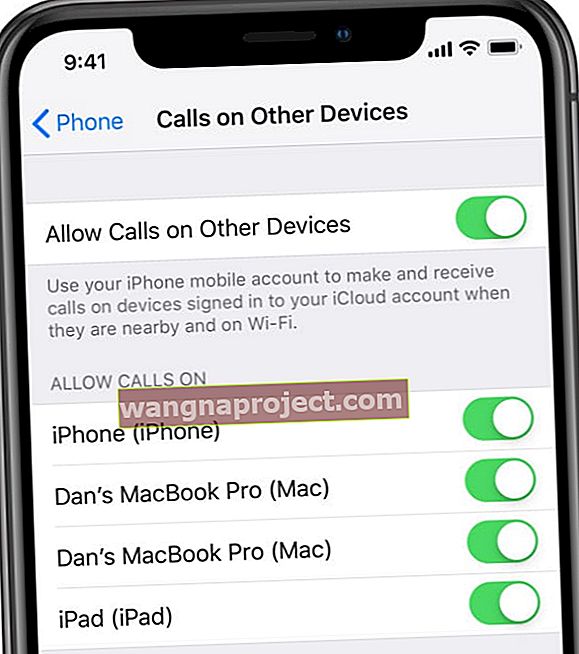 Telefon araması yapmak veya almak istediğiniz her cihaz için seçeneği açın.
Telefon araması yapmak veya almak istediğiniz her cihaz için seçeneği açın.
İPad'ime iPhone'umu telefon görüşmeleri için kullanmasını nasıl söyleyebilirim?
- İPad'inizde Ayarlar> FaceTime'a gidin.
- İPhone'dan Aramalar'ı açın.
 İPad ayarlarınızda iPhone'dan Aramalar'ı açın.
İPad ayarlarınızda iPhone'dan Aramalar'ı açın.
Telefon görüşmeleri yapmak ve almak için iPad'inizi kullanma
Beklendiği gibi, iPad'inizi telefon görüşmeleri için kullanmak oldukça sezgiseldir. Bir Telefon uygulamasının olmamasına rağmen, iPad'iniz bir telefon görüşmesi sırasında iPhone'unuzun yaptığı gibi görünür ve hareket eder. Mikrofonu sessize alma, bir tuş takımına erişme, hoparlöre geçiş ve daha fazlası için seçenekleriniz vardır.
İPad'imden bir telefon aramasını nasıl cevaplayabilirim?
 Yeşil düğmeye dokunarak iPad'inizdeki bir aramayı cevaplayın.
Yeşil düğmeye dokunarak iPad'inizdeki bir aramayı cevaplayın.
Bir dahaki sefere birisi sizi aradığında, iPhone'unuzun yanı sıra iPad'iniz de çalmalıdır. Cihazların çalmaya başlaması ve durması arasında hafif bir gecikme olabilir. Bu, başlangıçta biraz endişe verici geliyor, çünkü tüm cihazlarınız aynı anda çalıyor, ancak buna alışıyorsunuz.
İPhone'unuzda olduğu gibi, aramayı cevaplamak için iPad'inizdeki yeşil düğmeye dokunun veya kaydırın. Telefon aramalarını almak için iPad'inizi kullandığınızda, otomatik olarak hoparlör modunda yanıt verir, böylece konuşmak için tableti elinize almanız gerekmez.
İPad'imden nasıl telefon araması yaparım?
İPad'inizde bir Telefon uygulaması olmadan, yeni bir telefon görüşmesinin nasıl yapılacağı her zaman açık değildir. Ama aslında bunu yapmanın birkaç yolu var. Hepsini aşağıda listeledik.
İPad'inizde bir telefon araması yaptığınızda, normal telefon görüşmelerinde olduğu gibi, cep telefonu sözleşmenizden ayrılan dakikaları kullanır.
1. Kişilerinizden bir telefon görüşmesi başlatın
Kişiler uygulamasında, Ara'yı kullanarak veya Mesajlar'da adına dokunarak konuşmak istediğiniz kişiyi bulun. İPad'inizi kullanarak arama yapmak için adlarının altındaki telefon simgesine dokunabilirsiniz.
 Bir arama başlatmak için kişi adınızın altındaki telefon düğmesine dokunun.
Bir arama başlatmak için kişi adınızın altındaki telefon düğmesine dokunun.
2. İnternetten bir telefon görüşmesi başlatın
Safari'de bir işletme aradığınızda, genellikle adresinden işletmeyle iletişim kurabileceğiniz bir telefon numarası önerir. İPad'inizden yeni bir arama başlatmak için arama çubuğundaki telefon simgesine veya çevrimiçi bulduğunuz başka bir telefon numarasına dokunun.
 Safari veya Haritalar'daki arama sonuçlarından arama düğmesine dokunun.
Safari veya Haritalar'daki arama sonuçlarından arama düğmesine dokunun.
3. FaceTime kullanarak bir numara çevirin
Her şey başarısız olursa, FaceTime'ı açın ve yeni bir telefon görüşmesi başlatmak için artı (+) simgesine dokunun. Bir telefon numarası yazmak için klavyeyi kullanın ve işiniz bittiğinde Geri Dön düğmesine dokunun. Uygulamanın altında sesli arama başlatma seçeneğini görmelisiniz.
 FaceTime'ı kullanarak bir numara çevirin ve sesli arama başlatın.
FaceTime'ı kullanarak bir numara çevirin ve sesli arama başlatın.
Bir telefon görüşmesini iPad'imden iPhone'uma nasıl aktarırım?
İPad'inizde bir telefon araması yaptıktan veya aldıktan sonra, aramayı iPhone'unuzda bitirmenin daha uygun olduğuna karar verebilirsiniz. İPhone'unuzda, aramayı etkilemeden hoparlör olmadan konuşabilir veya Wi-Fi'den ayrılabilirsiniz.
Aramaları iPad'inizden iPhone'unuza bağlantı kaybı olmadan aktarmak kolaydır. Görüşme sırasında, iPhone ekranınızın üst kısmında yeşil bir balon veya yeşil bir çubuk görmelisiniz. Aramayı iPad'inizden aktarmak ve sohbeti sürdürmek için buna dokunun.
Telefon görüşmeleri iPad'inizde çalışmıyorsa ne yapmalısınız?
Bazen iPad'iniz istediğiniz gibi çalışmaz. Yukarıdaki talimatları uygulamanıza rağmen yine de iPad'inizden telefon görüşmesi yapamıyor veya alamıyorsanız, aşağıdaki sorun giderme ipuçlarımızı kullanarak düzeltmeyi deneyin.
Bu yazının altındaki yorumlarda hangi sorunları yaşadığınızı ve bunu nasıl düzeltmeye çalıştığınızı bize bildirin!
Yazılımınızı güncelleyin
 İOS ve iPadOS aygıtlarınızı en son genel sürüme güncelleyin.
İOS ve iPadOS aygıtlarınızı en son genel sürüme güncelleyin.
Apple'ın Devamlılık özelliği, iPad ve iPhone'unuzda iOS 8.1 veya daha yenisini gerektirir. İPhone 4 veya orijinal iPad gibi daha eski bir cihazınız varsa, iOS 8'i yükleyemeyebilirsiniz. Aksi takdirde, Ayarlar'dan en son yazılıma güncellemelisiniz.
Yazılım güncellemeleri ayrıca mevcut sürümlerdeki hataları ve aksaklıkları da düzeltir. Bu hatalardan biri, iPad'inizi telefon görüşmeleri için kullanamamanızın nedeni olabilir. Ve böylece bir yazılım güncellemesi bunu düzeltebilir.
Son olarak, Apple'ın beta yazılım programına katılıyorsanız, yazılımın tamamlanmamış olması nedeniyle aygıtlarınızla daha fazla sorun yaşamanız olasıdır. Herkese açık olarak yayınlanan en son yazılıma geri dönmek için bu bağlantıyı izlemeyi düşünün.
Bir iPad veya iPhone'da iOS veya iPadOS nasıl güncellenir:
- Cihazınızın internete bağlı olduğundan emin olun.
- Ayarlar> Genel> Yazılım Güncelleme'ye gidin.
- Cihazınızın yeni güncellemeleri aramasını bekleyin.
- Mevcut en son güncellemeyi indirin ve yükleyin.
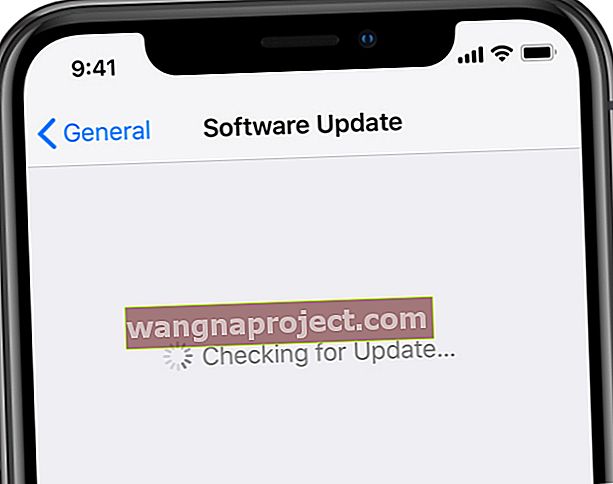 En son yazılımı iPhone veya iPad'inize indirin.
En son yazılımı iPhone veya iPad'inize indirin.
Apple kimliğinize tekrar giriş yapın
Telefon görüşmelerinin iPhone'unuzdan iPad'inize aktarılması için her iki aygıtın da iCloud ve FaceTime için aynı Apple Kimliği hesabını kullanması gerekir. Sorun yaşıyorsanız, her iki cihazda da Apple Kimliğinize yeniden giriş yapmalısınız.
İPad'iniz ve iPhone'unuz için aşağıdaki talimatları tamamlayın .
İPad veya iPhone'da Apple Kimliğinizden nasıl çıkış yapılır:
- Ayarlar> [Adınız]> Oturumu Kapat'a gidin.
- Apple Kimliği parolanızı girin ve Kapat'a dokunun.
- Aygıtınızda iCloud verilerinin bir kopyasının saklanıp saklanmayacağını seçin (İsteğe bağlı).
- Çıkış yapmak istediğinizi onaylayın.
- Oturumu kapattıktan sonra, cihazınızı kapatmak için Yan veya Üst düğmeyi basılı tutun ve kaydırın.
 Apple Kimliğinden çıkmak istediğinizi onaylamadan önce iPad'inizde saklamak istediğiniz verileri seçin.
Apple Kimliğinden çıkmak istediğinizi onaylamadan önce iPad'inizde saklamak istediğiniz verileri seçin.
Bir iPad veya iPhone'da Apple Kimliğinize nasıl yeniden giriş yapılır:
- Cihazınızı yeniden başlatın ve Ayarlar> [iDevice] cihazınızda oturum açın bölümüne gidin.
- Apple Kimliği e-posta adresinizi ve parolanızı girin.
- İstenirse, diğer Apple cihazlarınızdan giriş yaptığınızı doğrulayın.
- Şimdi Ayarlar> FaceTime'a gidin.
- FaceTime'ın aynı Apple Kimliği hesabını kullandığından emin olun.
FaceTime oturum açmazsa veya etkinleştirmezse yardım için bu gönderiye göz atın.
İPhone'unuzun çalışıp çalışmadığını kontrol edin
İPad'inizi telefon görüşmelerinde kullanmak için iPhone'unuzun açık olması, aynı Wi-Fi ağına bağlı olması ve nispeten yakında olması gerekir. Bu gereksinimleri karşılayıp karşılamadığını kontrol etmek için iPhone'unuza bir göz atın.
İPhone piliniz zayıfsa, şarj etmek için takın. İPhone şarj olurken iPad'inizde telefon görüşmeleri yapabilmeli ve alabilmelisiniz.
 Pilin biteceğinden endişeleniyorsanız iPhone'unuzu prize takılı bırakın.
Pilin biteceğinden endişeleniyorsanız iPhone'unuzu prize takılı bırakın.
Tam olarak aynı Wi-Fi ağını kullandığınızdan ve her iki cihazın da aynı Apple Kimliği hesabını kullandığından emin olun. Yukarıda nasıl yapılacağını açıkladığımız gibi, diğer cihazlardan aramalara izin verdiğinden emin olmak için iPhone'unuzdaki Telefon ayarlarını iki kez kontrol edin.
Son olarak, iPhone'unuzdan çok uzaklaşmadığınızdan emin olun. Sen olmak gerekmez sağ yanındaki ama uzakta birkaç oda daha ileriye gitmemeye çalışın.
Apple Destek'e iletişime geçin
İPad'iniz hala telefon görüşmesi yapamıyor veya alamıyorsa bire bir yardım için Apple Destek ile iletişime geçmeyi deneyin. Size ayrıntılı sorun giderme adımlarında rehberlik edebilir veya iPad ve iPhone'unuzu onarım için planlayabilirler.
Apple'ın Destek Alın web sitesini ziyaret edin ve iPad> Bağlantı> Konu listelenmemiş. Görünen metin kutusunda sorununuzu açıklayın ve aşağıdaki gibi bir şey söyleyin:
İPhone'umda “Diğer cihazlardan aramalara izin ver” seçeneğini açmamıza rağmen iPad'imde telefon araması alamıyorum veya yapamıyorum.
 Bire bir teknik yardım için Apple'ın Destek Alın web sitesini ziyaret edin.
Bire bir teknik yardım için Apple'ın Destek Alın web sitesini ziyaret edin.
Yorumlarda nasıl geçtiğinizi bize bildirin. Apple size burada listelemediğimiz herhangi bir tavsiyede bulunursa, makaleyi yansıtacak şekilde güncellediğimizden emin olacağız. Ve bu arada, bunun yerine iPad'inizden SMS mesajlarını nasıl göndereceğinizi öğrenmek isteyebilirsiniz!

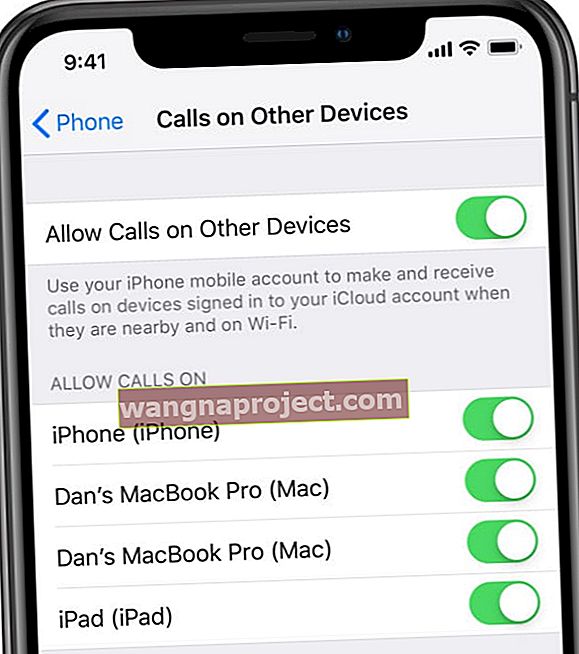 Telefon araması yapmak veya almak istediğiniz her cihaz için seçeneği açın.
Telefon araması yapmak veya almak istediğiniz her cihaz için seçeneği açın.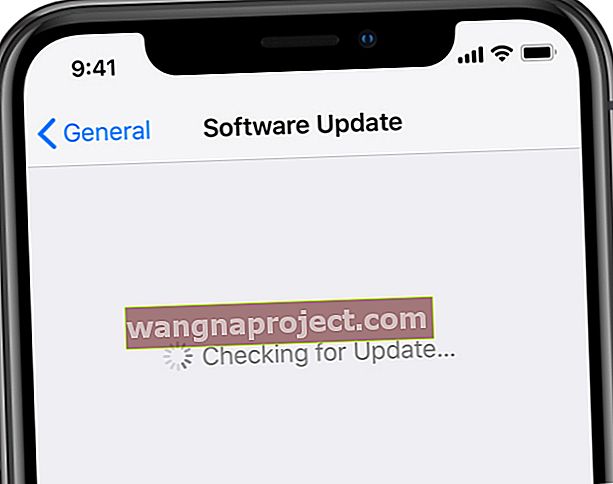 En son yazılımı iPhone veya iPad'inize indirin.
En son yazılımı iPhone veya iPad'inize indirin.
